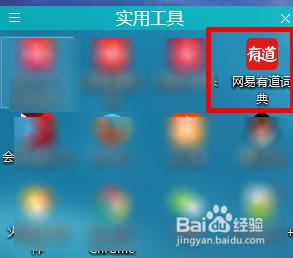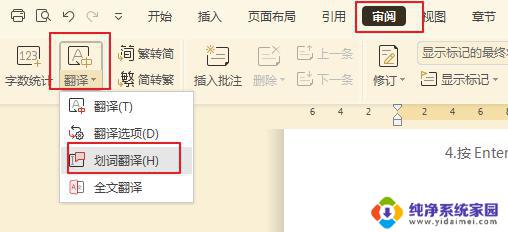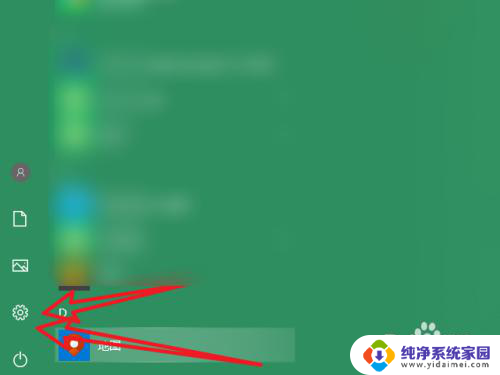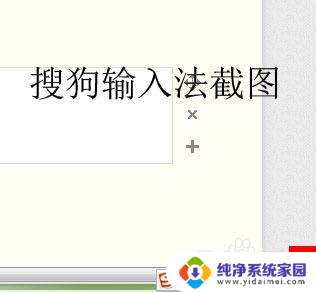有道词典截图翻译怎么设置快捷键 有道词典截屏翻译的快捷键设置教程
更新时间:2024-03-07 16:52:27作者:xiaoliu
有道词典是一款非常实用的翻译工具,而其中的截屏翻译功能更是为用户提供了便利,对于许多用户来说,如何设置快捷键来使用这一功能仍然是一个困惑。不用担心有道词典为我们提供了详细的快捷键设置教程,让我们能够更加方便地使用截屏翻译功能。本文将介绍如何根据有道词典截图翻译的快捷键设置教程来进行操作,帮助大家更好地利用这一实用功能。
步骤如下:
1.首先打开有道词典。
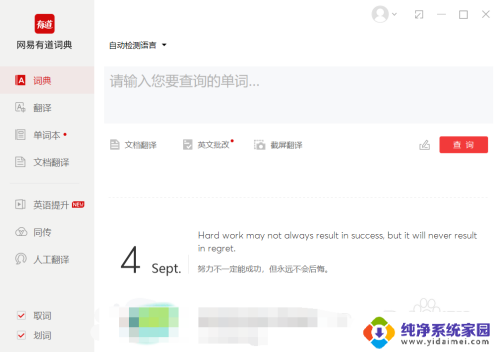
2.找到下拉按键。
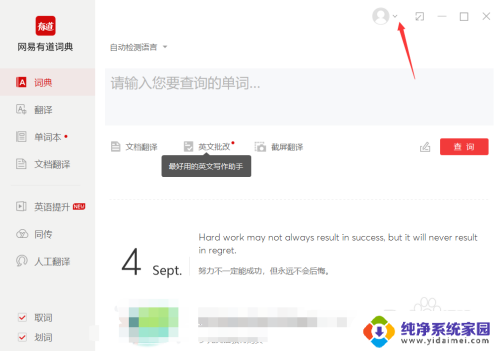
3.点击进入,找到设置。
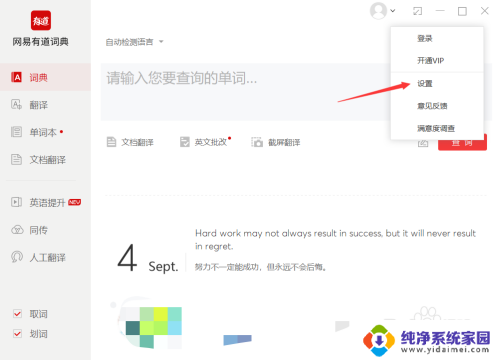
4.在弹出框找到常规。
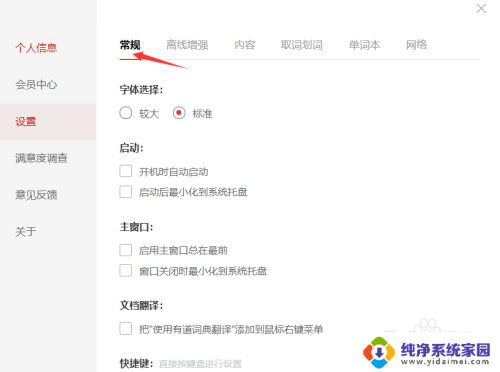
5.下滑屏幕找到截屏翻译。
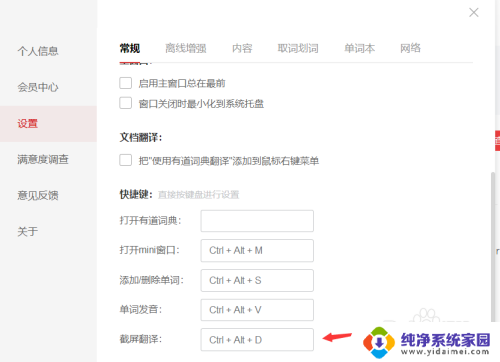
6.双击方框,进行编辑即可。
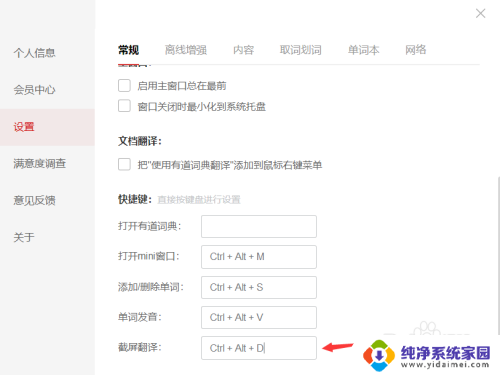
7.完成,显示设置已更新即可。
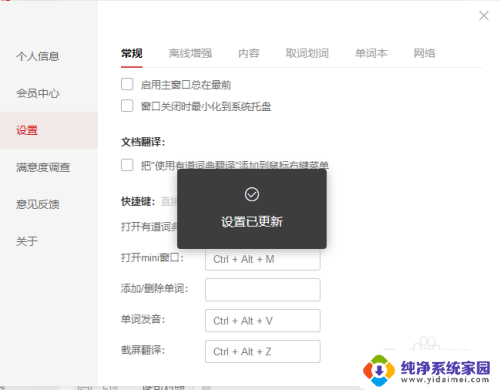
8.总结:
1.打开有道词典,找到设置。
2.找到常规,下拉找到截屏翻译。双击方框后编辑即可。
以上就是有道词典截图翻译如何设置快捷键的全部内容,若遇到这种情况的用户可按照本文提供的方法解决,希望能对大家有所帮助。